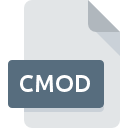
Bestandsextensie CMOD
Celestia Model
-
DeveloperCelestia Development Team
-
Category
-
Populariteit3.1 (6 votes)
Wat is CMOD bestand?
CMOD is een bestandsextensie die gewoonlijk wordt geassocieerd met Celestia Model -bestanden. Celestia Model-formaat is ontwikkeld door Celestia Development Team. CMOD-bestanden worden ondersteund door softwareapplicaties die beschikbaar zijn voor apparaten met . CMOD-bestand behoort net als 622 andere bestandsnaamextensies in onze database tot de categorie 3D-bestanden. Gebruikers wordt geadviseerd om Celestia software te gebruiken voor het beheren van CMOD-bestanden, hoewel 2 andere programma's ook dit type bestand aankunnen. Celestia software is ontwikkeld door Celestia Development Team, en op de officiële website kunt u meer informatie vinden over CMOD-bestanden of het Celestia softwareprogramma.
Programma's die CMOD bestandsextensie ondersteunen
Bestanden met de extensie CMOD zijn, net als andere bestandsindelingen, te vinden op elk besturingssysteem. De bestanden in kwestie kunnen worden overgedragen naar andere apparaten, mobiel of stationair, maar mogelijk zijn niet alle systemen in staat om dergelijke bestanden correct te verwerken.
Hoe open je een CMOD-bestand?
Problemen met de toegang tot CMOD kunnen verschillende oorzaken hebben. Gelukkig kunnen de meest voorkomende problemen met CMOD-bestanden worden opgelost zonder diepgaande IT-kennis, en vooral in enkele minuten. We hebben een lijst opgesteld waarmee u uw problemen met CMOD-bestanden kunt oplossen.
Stap 1. Installeer Celestia software
 De belangrijkste en meest voorkomende oorzaak die voorkomt dat gebruikers CMOD-bestanden openen, is dat er geen programma dat CMOD-bestanden aankan, op het systeem van de gebruiker is geïnstalleerd. Om dit probleem op te lossen, gaat u naar de ontwikkelaarswebsite Celestia, downloadt u het hulpprogramma en installeert u het. Zo gemakkelijk is het Bovenaan de pagina vindt u een lijst met alle programma's die zijn gegroepeerd op basis van ondersteunde besturingssystemen. Als u Celestia installatieprogramma op de veiligste manier wilt downloaden, raden wij u aan om de website Celestia Development Team te bezoeken en te downloaden van hun officiële repositories.
De belangrijkste en meest voorkomende oorzaak die voorkomt dat gebruikers CMOD-bestanden openen, is dat er geen programma dat CMOD-bestanden aankan, op het systeem van de gebruiker is geïnstalleerd. Om dit probleem op te lossen, gaat u naar de ontwikkelaarswebsite Celestia, downloadt u het hulpprogramma en installeert u het. Zo gemakkelijk is het Bovenaan de pagina vindt u een lijst met alle programma's die zijn gegroepeerd op basis van ondersteunde besturingssystemen. Als u Celestia installatieprogramma op de veiligste manier wilt downloaden, raden wij u aan om de website Celestia Development Team te bezoeken en te downloaden van hun officiële repositories.
Stap 2. Update Celestia naar de nieuwste versie
 Als Celestia al op uw systemen is geïnstalleerd en CMOD bestanden nog steeds niet correct worden geopend, controleer dan of u de nieuwste versie van de software hebt. Soms introduceren softwareontwikkelaars nieuwe formaten in plaats van die al worden ondersteund, samen met nieuwere versies van hun toepassingen. Dit kan een van de oorzaken zijn waarom CMOD-bestanden niet compatibel zijn met Celestia. De meest recente versie van Celestia is achterwaarts compatibel en kan bestandsformaten verwerken die worden ondersteund door oudere versies van de software.
Als Celestia al op uw systemen is geïnstalleerd en CMOD bestanden nog steeds niet correct worden geopend, controleer dan of u de nieuwste versie van de software hebt. Soms introduceren softwareontwikkelaars nieuwe formaten in plaats van die al worden ondersteund, samen met nieuwere versies van hun toepassingen. Dit kan een van de oorzaken zijn waarom CMOD-bestanden niet compatibel zijn met Celestia. De meest recente versie van Celestia is achterwaarts compatibel en kan bestandsformaten verwerken die worden ondersteund door oudere versies van de software.
Stap 3. Wijs Celestia aan CMOD bestanden toe
Controleer na het installeren van Celestia (de meest recente versie) of dit is ingesteld als de standaardtoepassing om CMOD-bestanden te openen. Het proces van het koppelen van bestandsindelingen aan de standaardtoepassing kan verschillen in details, afhankelijk van het platform, maar de basisprocedure lijkt erg op elkaar.

Wijzig de standaardtoepassing in Windows
- Klik met de rechtermuisknop op het CMOD-bestand en kies optie
- Selecteer
- Als u het proces wilt voltooien, selecteert item en selecteert u met de bestandsverkenner de Celestia installatiemap. Bevestig door aan te Altijd deze app gebruiken voor het openen van CMOD-bestanden openen en op klikken.

Wijzig de standaardtoepassing in Mac OS
- Selecteer het vervolgkeuzemenu dat toegankelijk is door op het bestand met de extensie CMOD te klikken
- Open het gedeelte door op de naam te klikken
- Kies het juiste programma uit de lijst en bevestig door te klikken op
- Er moet een berichtvenster verschijnen met de melding dat deze wijziging wordt toegepast op alle bestanden met de extensie CMOD. Door op overspannen> te klikken, bevestigt u uw selectie.
Stap 4. Controleer of CMOD niet defect is
U hebt de stappen in de punten 1-3 nauwkeurig gevolgd, maar is het probleem nog steeds aanwezig? U moet controleren of het bestand een correct CMOD-bestand is. Het niet kunnen openen van het bestand kan te maken hebben met verschillende problemen.

1. Controleer of de CMOD niet is geïnfecteerd met een computervirus
Als het bestand is geïnfecteerd, probeert de malware die zich in het CMOD-bestand bevindt het te openen. Scan het bestand onmiddellijk met een antivirusprogramma of scan het hele systeem om ervoor te zorgen dat het hele systeem veilig is. Als het CMOD-bestand inderdaad is geïnfecteerd, volgt u de onderstaande instructies.
2. Zorg ervoor dat het bestand met de extensie CMOD compleet en foutloos is
Als u het problematische CMOD-bestand van een derde hebt verkregen, vraag hen dan om u een ander exemplaar te bezorgen. Het bestand is mogelijk foutief gekopieerd en de gegevens hebben integriteit verloren, waardoor er geen toegang tot het bestand is. Als het CMOD-bestand slechts gedeeltelijk van internet is gedownload, probeer het dan opnieuw te downloaden.
3. Zorg ervoor dat u over de juiste toegangsrechten beschikt
Sommige bestanden vereisen verhoogde toegangsrechten om ze te openen. Meld u af bij uw huidige account en meld u aan bij een account met voldoende toegangsrechten. Open vervolgens het bestand Celestia Model.
4. Zorg ervoor dat het systeem voldoende middelen heeft om Celestia uit te voeren
Als het systeem zwaar wordt belast, kan het mogelijk het programma dat u gebruikt om bestanden met de extensie CMOD te openen, niet verwerken. Sluit in dit geval de andere applicaties.
5. Zorg ervoor dat u de nieuwste stuurprogramma's en systeemupdates en -patches hebt geïnstalleerd
Regelmatig bijgewerkte systeem, stuurprogramma's en programma's houden uw computer veilig. Dit kan ook problemen met Celestia Model -bestanden voorkomen. Het is mogelijk dat een van de beschikbare systeem- of stuurprogramma-updates de problemen met CMOD-bestanden met betrekking tot oudere versies van bepaalde software oplost.
Wilt u helpen?
Als je nog meer informatie over de bestandsextensie CMOD hebt, zullen we je dankbaar zijn als je die wilt delen met de gebruikers van onze site. Gebruik het formulier hier en stuur ons je informatie over het CMOD-bestand.

 Windows
Windows 
 MAC OS
MAC OS  Linux
Linux 